É muito comum em páginas de promoção de algum produto, divulgação de algum material ou exemplificação de determinado trecho de um conteúdo; o uso de gif’s animados, criados a partir de um screencast (gravação da tela do computador). Além de oferecerem um dinamismo diferenciado, oferecem um ganho de espaço e consumo de banda na transmissão do conteúdo digital; pois um gif otimizado consome menos espaço, e taxas de download, do que um vídeo em baixa/média resolução. Sendo assim, saiba como criar um gif animado de imagens a partir de um screencast no Linux.
Mão na massa
O ambiente de testes utilizado foi o OpenSUSE Tumbleweed. Mas, você poderá facilmente usar em qualquer distro Linux.
1- Pré-requisitos
É preciso ter uma ferramenta de edição/conversão de imagens em lote para Linux; no caso o ImageMagick. Também, um player de vídeo com suporte a tratamento de imagens em formato JPEG; no caso o MPlayer. E por fim, um gravador da Área de Trabalho (Desktop) para produzir o screencast; no caso o gtk-recordmydesktop:
No caso do Ubuntu e derivados:
2- O processo
Primeiramente, use o gravador de Desktop gtk-recordmydesktop para capturar uma parte da tela para usar como o screencast.
Leve em consideração o tempo de gravação do screencast. Em casos como esse, geração de gif’s animados, a duração é de alguns segundos. Pois, essa técnica não substitui ou é superior a gravação do vídeo original. Caso queira um screencast mais extenso ou, até mesmo, mais elaborado use técnicas diferentes.
Depois, que o Gravador de desktop salvar a gravação em um vídeo OGV, use o mplayer para capturar imagens em formato JPEG, salvando-os para o diretório ‘/home/ricardo/imagens_screencast‘ (ou outro de sua preferência:
Um conjunto de arquivos em formato de imagem JPEG estarão salvas no diretório destino (/home/ricardo/imagens_screencast).
3- Criando gif animado de imagens a partir de um screencast
Por fim, use o ImageMagick para os screenshots (imagens JPEG) em um gif animado:
Dependendo do processamento da sua máquina, os comandos abaixo podem sobrecarregar a quantidade de processos e causar um travamento/lentidão. Além disso, o processo poderá sem um pouco demorado. Por isso, use os parâmetros “-limit memory 1 -limit map 1” para limitar o uso de recursos da ferramenta ImageMagick.
Para otimizar/comprimir a qualidade do gif, use o comando abaixo:
10 programas para edição de vídeos no Linux
Saiba como gravar um vídeo de uma sessão do terminal Linux usando o Showterm
Pronto! Um gif final estará disponível em “saida_otimizada.gif”.
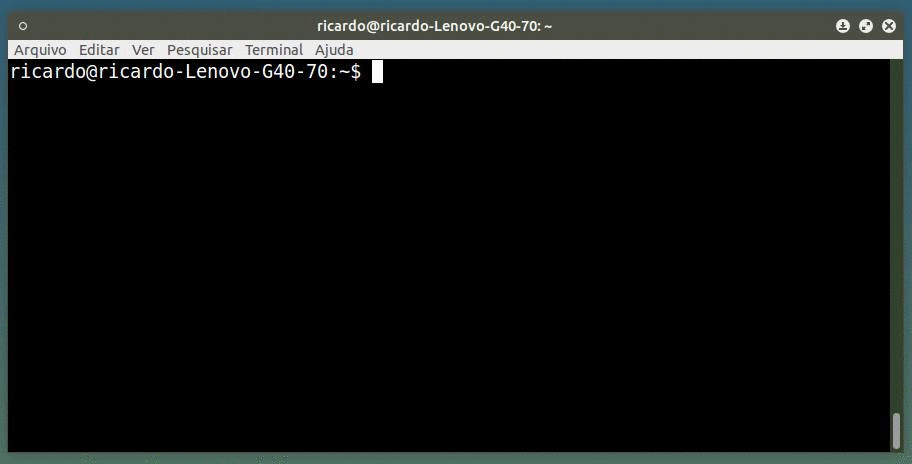
Outra opção
Também existe o software byzanz, disponível para Ubuntu e derivados através de PPA e disponível para OpenSUSE através do repositório oficial. Com ele é possível, gerar um gif através do comando (por exemplo):
Onde,
– duration: tempo de gravação (segundos);
– x: eixo X;
– y: eixo Y;
– width: largura na tela;
– duration: altura na tela;
Via | AskUbuntu


